Fix Netwtw04.sys mislukt blauw scherm op Windows 11/10
Dit bericht zal u helpen als u DRIVER IRQL NIET MINDER OF GELIJK(DRIVER IRQL NOT LESS OR EQUAL) ontvangt of SYSTEEMDRAAD UITZONDERING NIET BEHANDELD(SYSTEM THREAD EXCEPTION NOT HANDLED) , Netwtw04.sys mislukte(Netwtw04.sys failed) fout in Windows 11/10 . Deze fout kan ook optreden als gevolg van Netwtw06.sys , enz. Bestanden. Systeembestanden(System) of .sys-bestanden zijn een essentieel onderdeel van het Windows -besturingssysteem. Het is een opslagplaats van systeemstuurprogramma-instellingen die door het Windows -systeem worden gebruikt om te communiceren met de aangesloten hardware en apparaten. Systeembestanden(System) zijn nodig voor de normale werking van het besturingssysteem. Veel Windows- gebruikers worden geconfronteerd met het Window Blue Screen of Deathfout tijdens het starten van de app of tijdens het loskoppelen van de externe apparaten van het systeem.
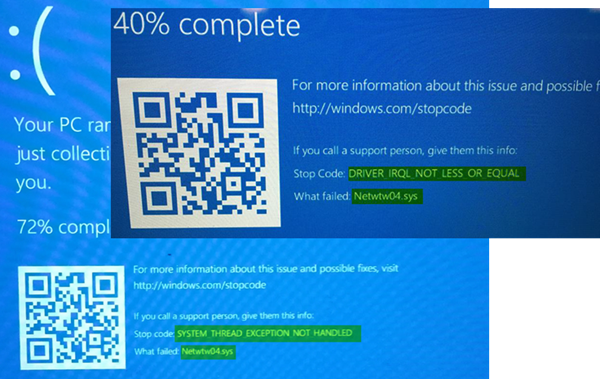
Netwtw04.sys is een onderdeel van de Intel PROSet/Wireless WiFi -software. Mogelijk ziet u twee stopfouten(Stop) voor het Netwtw04.sys- stuurprogrammabestand:
- DRIVER_IRQL_NOT_LESS_OR_EQUAL Wat is mislukt: Netwtw04.sys . Dit geeft aan dat een stuurprogramma in de kernelmodus probeerde toegang te krijgen tot wisselbaar geheugen bij een proces -IRQL dat te hoog was.
- SYSTEM_THREAD_EXCEPTION_NOT_HANDLED Wat is mislukt: Netwtw04.sys . De hoofdoorzaak van deze fout kunnen incompatibele stuurprogramma's zijn met het besturingssysteem.
Over het algemeen kan de oorzaak van de blauwe-schermfout van Netwtw04.sys(Netwtw04.sys blue screen error) verschillende redenen hebben, zoals corrupte bestanden, verkeerd geconfigureerde apparaatstuurprogramma's, schadelijke programma's, verouderde stuurprogramma's, slechte stuurprogramma's, beschadigd Windows -register of door beschadigde systeembestanden.
Fix Netwtw04.sys Blue Screen-fout
In dit artikel leggen we enkele oplossingen uit om netwtwo4.sys blauwe schermfouten op Windows 11/10 op te lossen .
Als je normaal kunt inloggen, goed; anders moet u opstarten in Veilige modus(boot into Safe Mode) , het scherm Geavanceerde(Advanced Startup options screen) opstartopties openen of de installatiemedia gebruiken om op te starten(use the Installation Media to boot) om deze instructies uit te voeren.
1] Netwerkstuurprogramma terugdraaien
Als u onlangs de stuurprogrammasoftware hebt bijgewerkt, moet u het stuurprogramma van het apparaat terugdraaien , dwz teruggaan naar de vorige werkende versie.
Open Apparaatbeheer(Device Manager ) en klik op het item met het label Netwerkadapters (Network adapters ) en vouw het uit. Selecteer vervolgens de stuurprogramma-items die op de juiste manier zijn gelabeld, behalve wat dan ook in de context van WAN Miniport. Selecteer ze één voor één en dubbelklik erop. Er wordt een nieuw minivenster geopend.

Zorg(Make) ervoor dat u zich op het tabblad Driver bevindt. (Driver. )Als u dat niet bent, navigeert u ernaar. Klik nu op de knop Roll Back Driver.
Hiermee wordt de eerder bekende stabiele versie van het stuurprogramma op uw computer geïnstalleerd.
Start uw computer opnieuw op om de wijzigingen door te voeren.
2] Netwerkstuurprogramma bijwerken
Als uw huidige stuurprogramma dit probleem geeft, moet u het apparaatstuurprogramma bijwerken . Open het Configuratiescherm(Control Panel) en klik op Apparaatbeheer(Device Manager) . Klik(Click) op Netwerkadapter(Network adaptor) en klik met de rechtermuisknop op het huidige stuurprogramma. Klik(Click) op de optie Stuurprogramma bijwerken(Update driver) in het vervolgkeuzemenu.
U kunt het stuurprogramma ook downloaden(download the driver) van de website van de fabrikant, Intel Driver Update Utility gebruiken of het automatisch online bijwerken.
3] Voer SFC-scan uit
Systeembestandscontrole(System File Checker) is een opdrachtpromptprogramma dat scant op beschadigde systeembestanden, inclusief Netwtw04.sys- bestanden, en de beschadigde systeembestanden repareert. Het wordt aanbevolen om een SFC-scan uit te voeren om de problematische systeembestanden te herstellen.
4] Voer DISM . uit
Zoekopdrachtprompt in het Startmenu (Command Prompt). (Start Menu)Klik met de rechtermuisknop(Right-click) op de opdrachtprompt(Command Prompt) en selecteer de optie Uitvoeren(Run) als beheerder in het vervolgkeuzemenu
Typ de opdracht de volgende opdracht om DISM(Run DISM) uit te voeren en klik op Enter:
DISM /Online /Cleanup-Image /RestoreHealth
Start uw systeem opnieuw op. Hiermee wordt een beschadigd systeemimage hersteld.
5] Voer CHKDSK . uit
Een beschadigde harde schijf kan leiden tot een blauwe schermfout van Netwtw04.sys . CHKDSK scant de schijf om te controleren of er corrupte harde schijven zijn.
Open de opdrachtprompt als beheerder(Open Command Prompt as administrator) . Typ de opdracht CHKDSK en klik op enter om uw schijf te controleren.
Start uw systeem opnieuw op.
Als niets helpt, kunt u overwegen om hardwareversnelling uit te schakelen(disabling Hardware Acceleration) of Systeemherstel uit te voeren en te kijken of dat u helpt.(If nothing helps, you may want to consider disabling Hardware Acceleration or performing System Restore and see if that helps you.)
Al het beste!
Related posts
Fix Klif.sys Blue Screen-fout in Windows 11/10
Fix SYSTEEMSERVICE UITZONDERING Blauw scherm op Windows 11/10
Fix c000021A Fatale systeemfout op Windows 11/10
Fix hardlock.sys Blue Screen Of Death-fout in Windows 11/10
Fix TIMER_OR_DPC_INVALID Blauw scherm op Windows 11/10
Fix USBXHCI.sys Blue Screen-fout op Windows 10
Fix APC_INDEX_MISMATCH Stop-fout op Windows 11/10
Problemen met schermverhouding oplossen in Windows 11/10
Fix igdkmd64.sys Blue Screen of Death-fout
Hoe Orange Screen of Death te repareren in Windows 11/10
Fix Black Screen of Death in Windows 11/10; Vast op zwart scherm
Waar is de locatie van het BSOD-logbestand in Windows 11/10?
Fix Storport.sys BSOD-fouten op Windows 10
Fix 0xc0000142 Blue Screen-fout op Windows 11/10
ONVERWACHTE KERNELMODUS TRAP-fout in Windows 11/10
Beste gratis Crash Dump Analyzer-software voor Windows 11/10
Fix Sdbus.sys Blue Screen Of Death-fout in Windows 11/10
Fix FAT FILE SYSTEM (fastfat.sys) Blauw scherm op Windows 10
Blauw scherm na Windows Updates in Windows 11/10
Hoe Tcpip.sys Blue Screen Error op Windows-computer op te lossen
